
はじめに
前回の投稿で作成したFrameworkを今回は使用する過程をメモしたいと思います。方針としては、workspaceを作成しFramework、それを使用するプロジェクトを1つのXcode上で編集できるようにしたいと思います。
環境
- OS X El Captian 10.11.4
- Xcode 7.3
- Swift 2.0
使用方法
Xcodeの起動
- File -> New -> Workspaceを選択
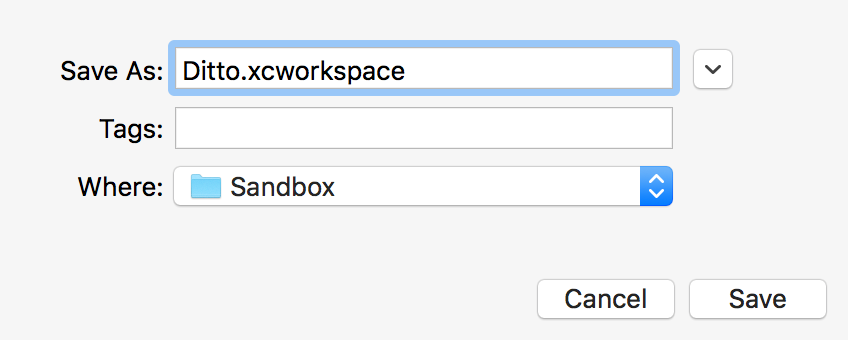
- 今回はDittoとしました。
WorkspaceにFrameworkのプロジェクトを追加
- Navigator areaで右クリック
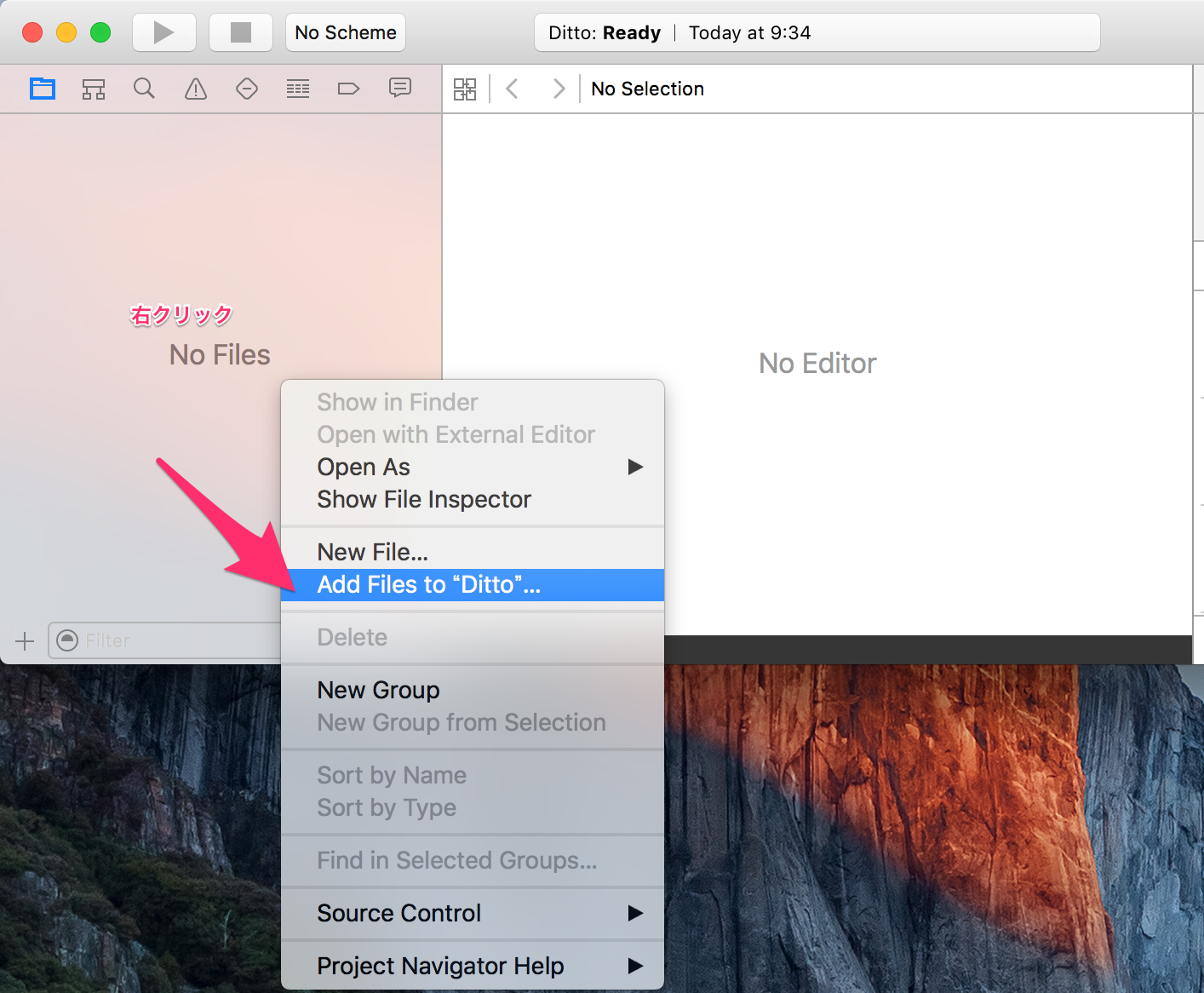
- 作成したFrameworkのプロジェクトを追加します(.xcodeproj拡張子)
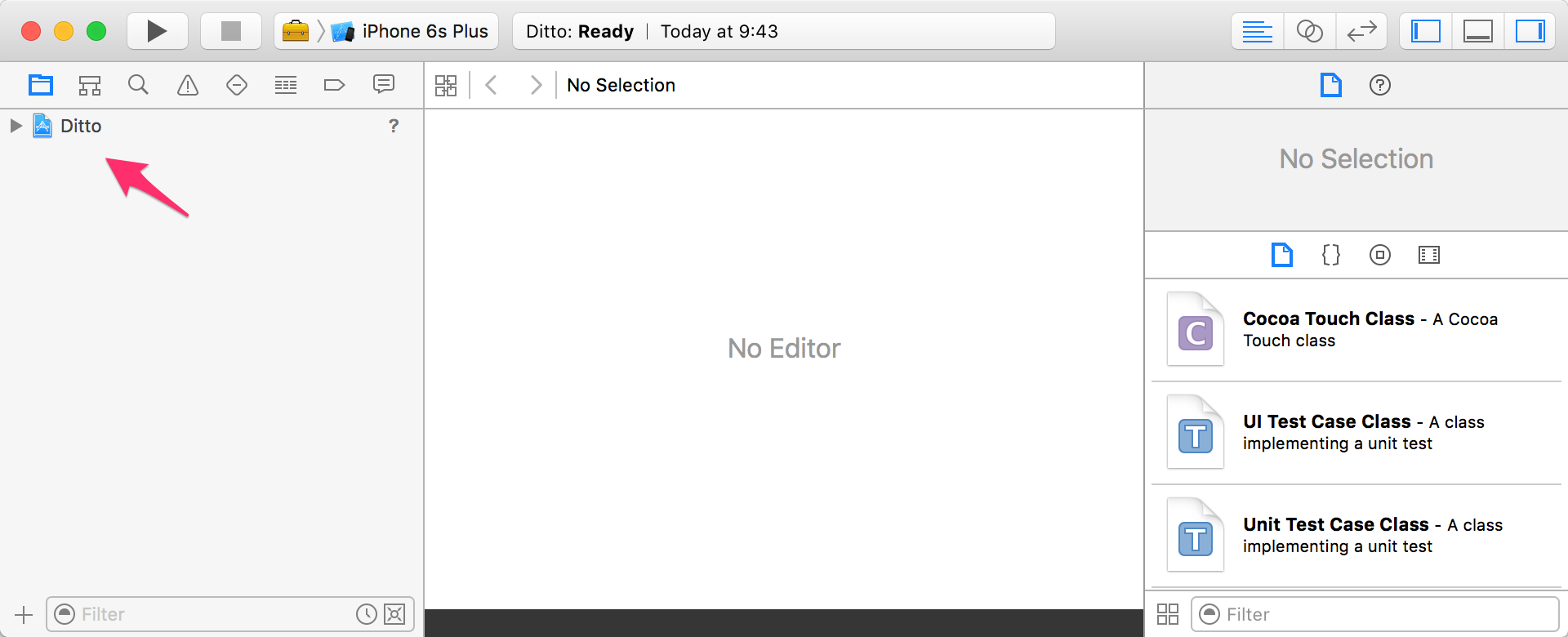
- 追加すると上記のようになります。次にこのFrameworkを使用するプロジェクトを作成し、同様にWorkspaceに追加します。
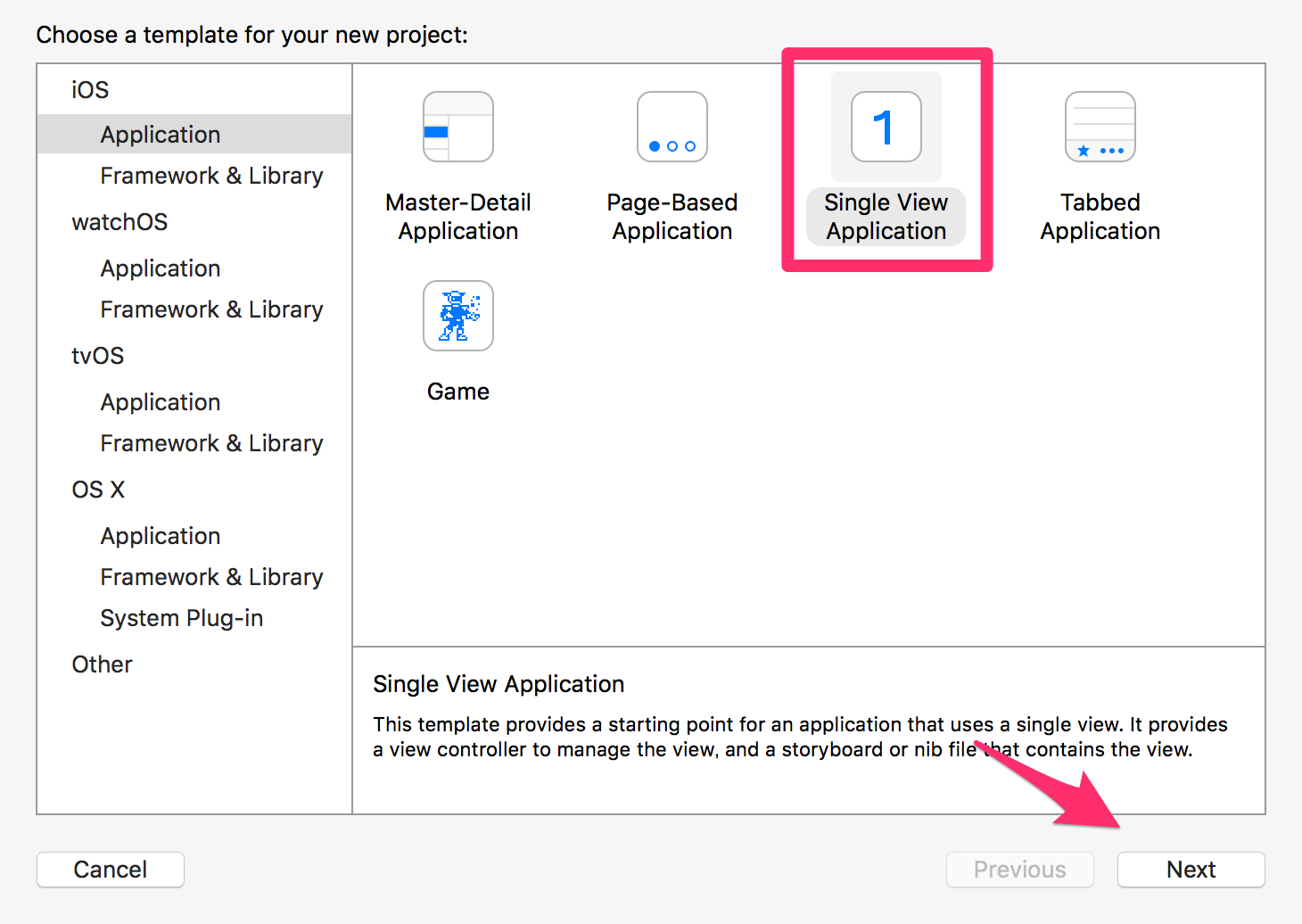
- 今回は、Single Page Applicationを選択しました。
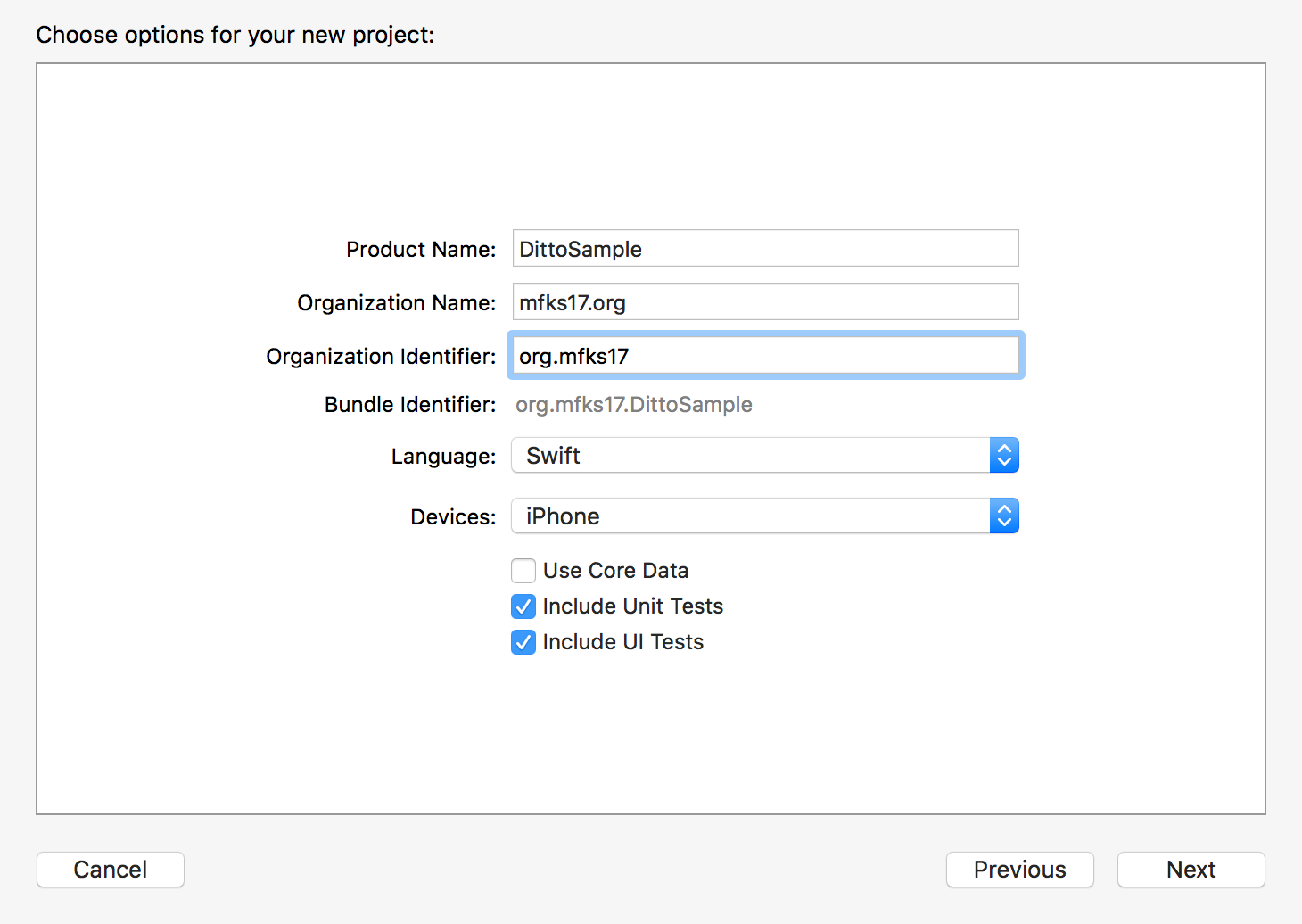
- DittoSampleというプロジェクトを作成しました。
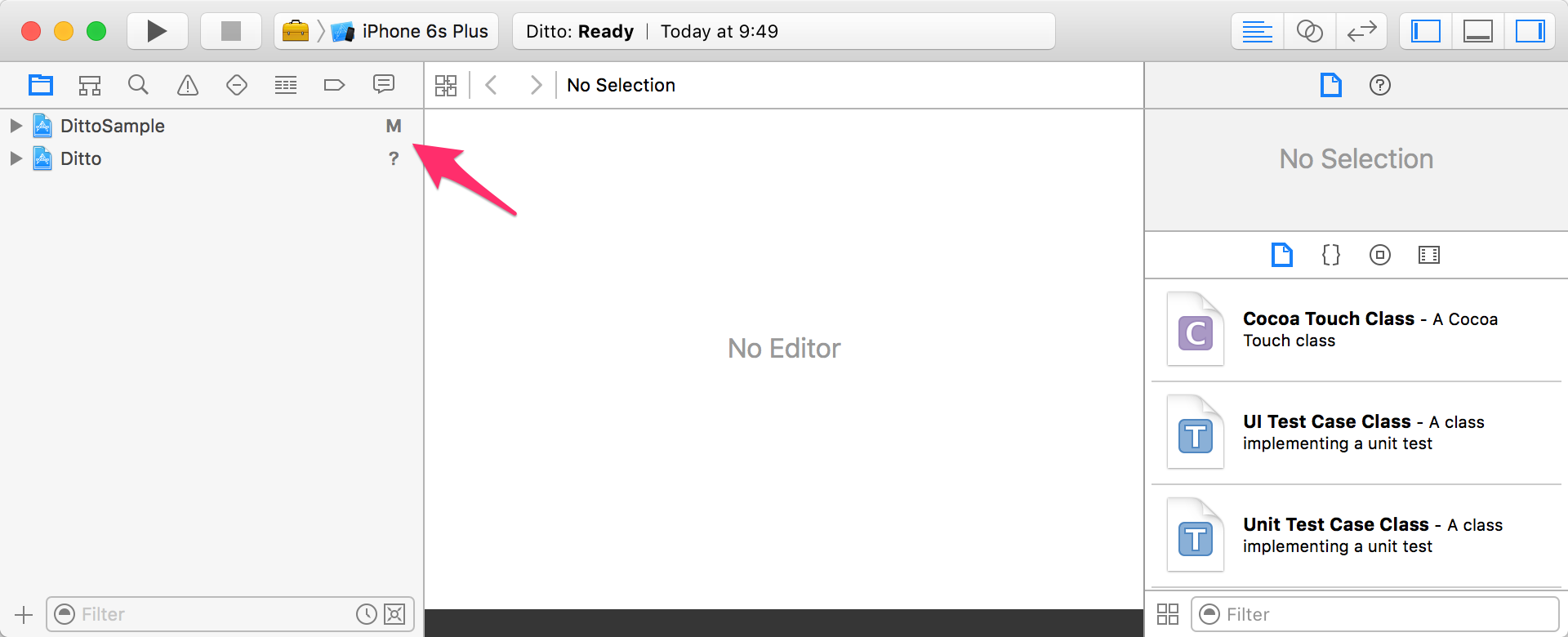
- 最終的にはこのようになると思います。
サンプルから、Frameworkを使えるようにする
- サンプルプロジェクトを選択し、"Genaral"タブの"Linked Framework and Libraries"の"+"をクリックします。
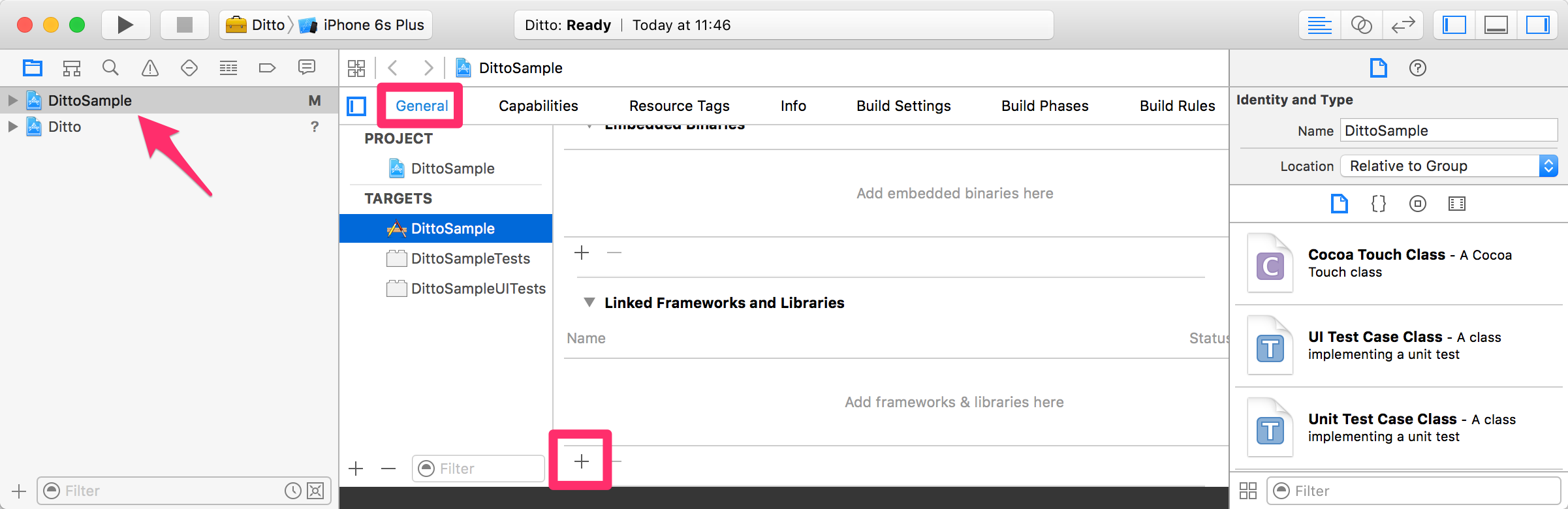
- そうすると、内包されているFrameworkと一緒にWorkspace内のFrameworkも表示されます。
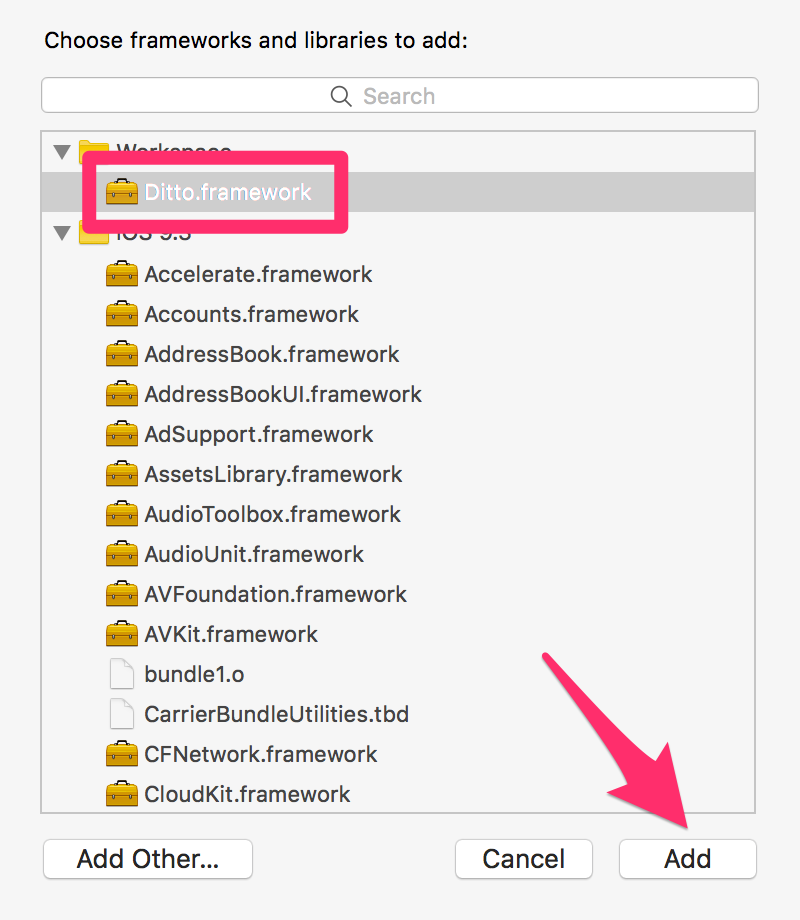
- 追加したFrameworkを選択して"Add"します。
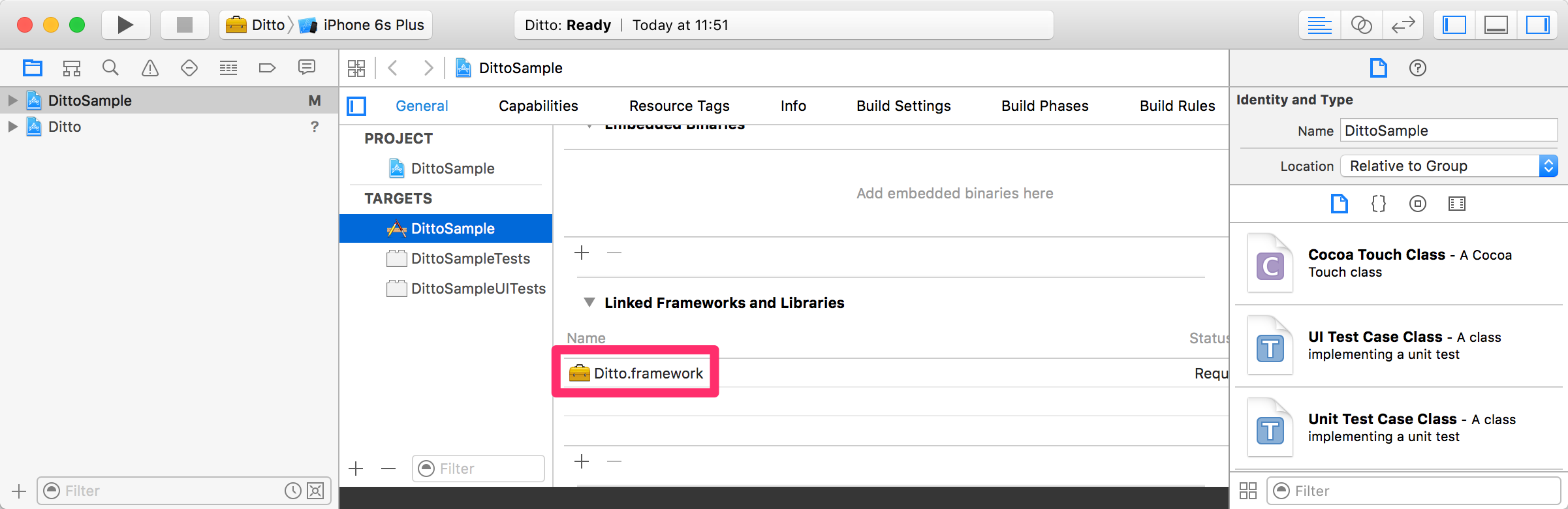
- こんな感じになると思います。
WorkspaceのFrameworkプロジェクトをビルドする
-
ここまで来たら、もう少しです。さきほど、追加したFrameworkをユニバーサルビルドします。
-
あとは、
import Dittoすると、自分で作ったFrameworkを使用する事ができます。Frameworkのソースも編集する事ができ(その際は、ビルドが必要)とても捗る感じになります。
感想
- 一度Frameworkを作ってしまえば、部品として使う事ができてとても便利ですね。機会があれば、是非挑戦したいと思います。